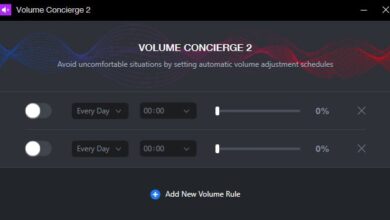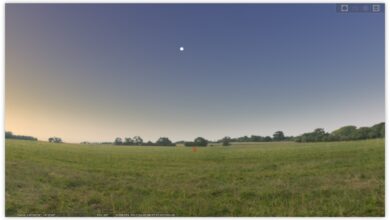10 conseils de base pour utiliser Google Classroom
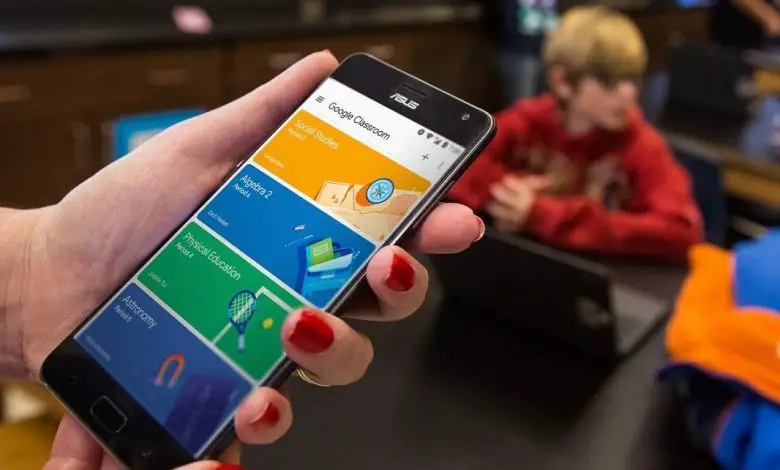
Au cours des semaines précédentes, nous parlions déjà de ce qu’est Google Classroom et de la manière dont les enseignants et les professeurs devraient l’utiliser avec leurs élèves. Cependant, c’est une plateforme qui continue de susciter de l’intérêt compte tenu du fait que la rentrée scolaire aura une partie virtuelle. Pour cette raison, nous pensons que c’est le bon moment pour passer au premier et passer en revue quelques conseils de base pour utiliser Google Classroom .
Comme nous le savons, nous sommes en présence d’un programme développé par les gens de Google, que des millions d’établissements d’enseignement ont adopté pour leur enseignement dans différentes parties du monde. En raison de la pandémie de coronavirus, non seulement les étudiants ont dû s’adapter à ces mécanismes technologiques, mais aussi les enseignants pour pouvoir leur fournir des environnements virtuels sûrs et efficaces.
Considérant alors qu’un bon nombre d’enseignants se retrouveront, tôt ou tard, devant Classroom , il faut tout d’abord préciser que vous pouvez accéder au service depuis votre navigateur sous Chrome OS, MacOS ou Windows. Si vous possédez un iPhone, iPad ou Android, il vous suffit de télécharger l’application Google Classroom.
Avec ces premières clarifications, nous allons voir d’autres considérations essentielles.
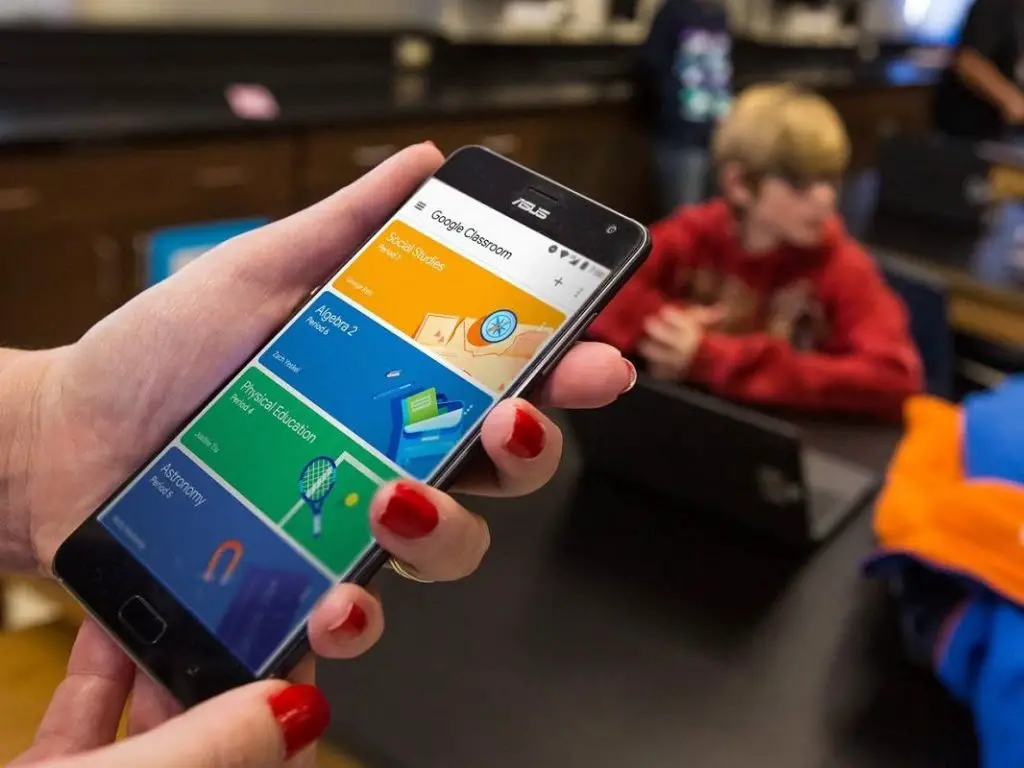
Conseils pour tirer le meilleur parti de Google Classroom
Utilisez votre vrai nom et votre photo de profil
La tranquillité d’esprit des parents et des élèves est essentielle pour qu’un cours se déroule dans de bonnes conditions. En tant qu’enseignant, nous vous conseillons de toujours utiliser à la fois votre vrai nom et une photo de profil qui vous identifie. Après tout, nous ne sommes pas ici sur Messenger ou WhatsApp, où vous pouvez personnaliser votre compte comme vous le souhaitez. Ici, nous représentons une institution, et nous devons être formels et collaborer avec la sécurité.
Configurez vos dossiers
Ne perdez pas non plus de vue les paramètres de votre dossier. Vous verrez que lorsque vous rejoignez un cours, Google Classroom génère un dossier sur votre Google Drive. Bien que cela soit automatique, vous pouvez changer leur nom ou leur couleur à votre guise, pour vous permettre de les identifier plus facilement. Par exemple, si vous avez terminé un cours mais que vous devez tout de même leur envoyer leurs notes, vous pouvez le griser, par opposition aux dossiers de cours actifs.
Synchronisation avec Google Apps
Google dispose d’un certain nombre d’environnements d’exploitation vraiment utiles que, dans de nombreux cas, nous pouvons compléter avec Classroom. À cette occasion particulière, nous n’avons pas voulu arrêter de faire référence à deux en particulier, comme dans le cas des documents et des feuilles de calcul. Si vous travaillez avec eux, vous pouvez les partager directement dans Classroom.
Commentaires et commentaires privés
Classroom propose deux types de commentaires: les commentaires généraux, visibles par tout le monde dans la classe, et les commentaires privés, qui ne sont visibles qu’entre l’élève et l’enseignant. Au-delà des protocoles d’utilisation originaux de chacun, gardez à l’esprit qu’ils remplissent des fonctions différentes, essayez donc toujours de les prendre en compte.
Annuler la soumission d’une tâche
En tant qu’étudiant, vous avez peut-être soumis un devoir, autorisant l’enseignant à le consulter, mais vous pensez qu’il peut y avoir une erreur et souhaitez le vérifier à nouveau. Dans ce cas, il existe une fonction pour interrompre la soumission de ce devoir et pour pouvoir le modifier avant que l’enseignant ne le remarque. Bien sûr, vous devez vous dépêcher de vous en servir.
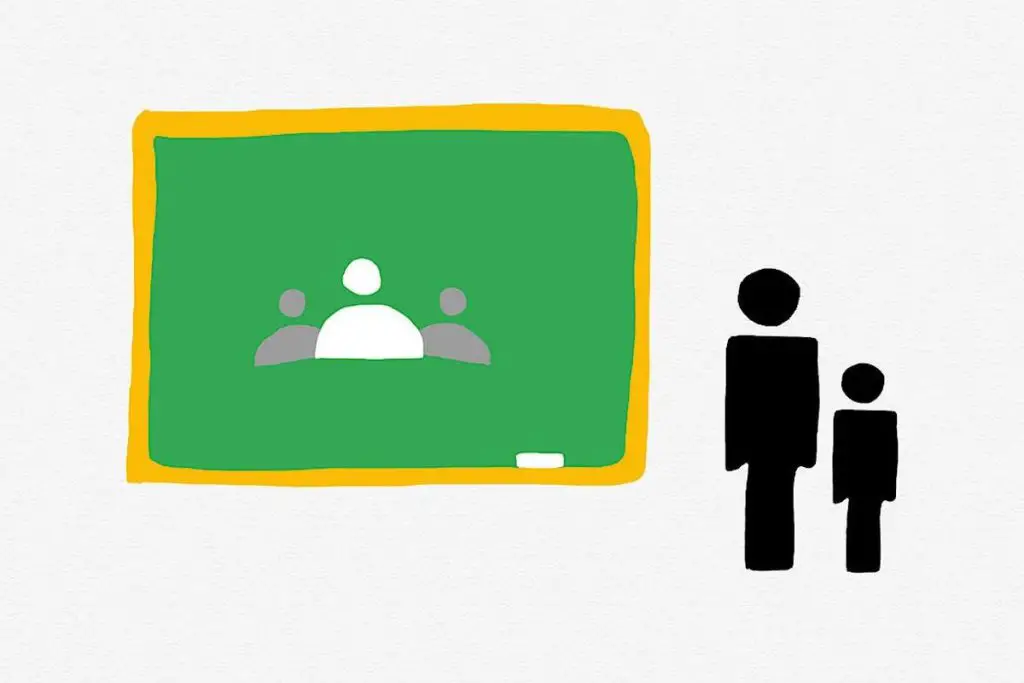
Attention au rapport d’originalité
Certains élèves ne le savent pas, mais les enseignants utilisant Google Classroom disposent de plusieurs outils en plus du leur. L’une, sans aller plus loin, leur permet de vérifier rapidement si le devoir d’un élève contient du texte qui a été copié à partir d’autres sources. Par conséquent, au-delà du fait que vous devriez toujours prendre la peine de bien citer la source, considérez qu’ils pourront consulter le site réel à partir duquel vous avez obtenu ces informations.
Personnalisez les notifications
Si vous configurez votre compte Google Classroom et laissez tous les paramètres dans leur état par défaut, vous feriez mieux d’être prêt à recevoir une énorme quantité de notifications. En fait, nous vous suggérons de personnaliser les notifications, en éliminant toutes celles dont vous n’avez pas besoin, y compris les e-mails. Ou ils vous rendront fou.
Recherche des qualifications
Bien que la navigation dans les menus de la classe ne soit généralement pas particulièrement compliquée, il peut être difficile de trouver des notes de temps en temps. Dans ces cas, nous vous recommandons d’aller à Classwork, puis de View your work, et enfin de Returned with grade. Là, vous pouvez revoir à la fois la note et tout commentaire supplémentaire que l’enseignant a jugé approprié de faire.
Revoir la description de chaque classe
Lorsque les enseignants configurent leur compte Google Classroom, ils sont invités à utiliser la section «À propos» ou «Description». Bien entendu, les étudiants ont tendance à accorder moins d’attention à cette section, pour des raisons évidentes. Cependant, ils peuvent l’examiner s’ils le souhaitent. Il leur suffit ensuite de cliquer sur la petite flèche qui apparaît dans l’image de l’en-tête de classe. Plus d’informations sur la classe y apparaîtront.
Annuler l’inscription à la fin du cours
Enfin, la fin des conseils pour Google Classroom est plus axée sur votre sécurité. Une fois que vous avez terminé votre cours, nous vous conseillons d’annuler votre inscription pour la supprimer de votre compte Google. L’important est que l’enseignant continue à pouvoir accéder à toutes vos tâches, ce n’est pas qu’elles disparaissent de là. Tout est lié au fait de ne pas permettre un accès possible à votre compte qui, à l’avenir, vous jouera un tour.